
Personaliza o cambia los atajos de teclado en AutoCAD
Todos queremos trabajar con los comandos que mejor se nos acomoda y nos permita realizar nuestros proyectos de la manera más cómoda y rápida posible. Para eso te voy a enseñar a crear, modificar los atajos de comandos en AutoCAD.
Todos los atajos de teclados son controlados por un archivo llamado acad.pgp dentro de este archivo de texto encontraremos todos los comandos preestablecidos de la versión instalada de AutoCAD sea la versión en español o inglés.
Para crear o modificar un atajo debemos dirigirnos a la pestaña “Express Tools” y seleccionar: “Command Aliases”. Nos aparecerá una ventana con las opciones:
- Add: Permite agregar nuevos comandos.
- Remove: Nos permite eliminar el comando seleccionado.
- Edit: Permite editar cualquier comando.

Vamos con unos ejemplos prácticos para aprender a realizar estos cambios.
Ejemplo1:
Crear atajo de teclado en autoCAD
El computador no cuento con el atajo de “Copiar base” entonces vamos a crearlo.
Nos dirigimos a “Exress Tools” y luego clic en “Command Aliases” ahora escogemos “Add”
Ahora en la ventana debemos colocar el alias que es la combinación de teclas que vamos asignar para este caso será: COB
Ahora debemos seleccionar el comando de la lista para que tome esa combinación de teclas. Para este ejemplo elegiremos “Copiar base” y clic en OK. Luego debemos aplicar, darle en OK y aceptar las preguntas para confirmar los cambios.

Ejemplo 2:
Editar Atajo de teclado en AutoCAD
Ahora si queremos solo cambiar las combinaciones de las teclas de un atajo hacemos lo siguientes: Clic en “Express Tools” luego “Command Aliases” y ahora en la ventana editor debemos buscar el comando que queremos editar. Para este ejemplo Buscamos y seleccionamos COB luego le damos clic en Edit.
Ahora en alias debemos modificar por ejemplo colocaremos CBA y le damos clic en OK. Nuevamente OK para confirmar los cambios. Listo probamos el comando.

Nota Importante: En caso de realizar algún cambio y el programa aun no lo reconoce. Debemos cerrar y abrir el programa. También podemos hacer algo más rápido podemos reiniciar solo el archivo PGP con el comando reinicia en español o reinit en inglés aparece una ventana marcamos la opción PGP File y le damos ok. Listo debe funcionar los cambios.
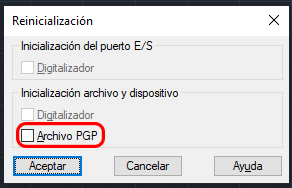
Puedes cambiar todos los atajos que necesites para mejorar y facilitar el trabajo en AutoCAD. Todos los cambios realizados se guardan en el archivo acad.pgp que se cargara cada vez que se inicia el programa.
También se puede modificar el archivo acad.pgp directamente para crear, editar los comandos. Pero debemos tener cuidado para mantener los formatos establecidos y así no causar ningún problema en el archivo.




